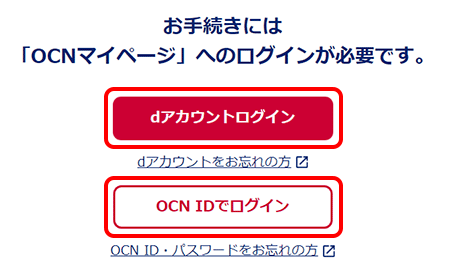設定・トラブル
インターネット接続用パスワードの変更手続き|OCN マイページでのお手続き
インターネット接続の設定に必要な、「OCN接続用パスワード(認証パスワード)」を変更する方法をご案内します。
以下の手順は現在のパスワードがわかる場合の変更方法です。
パスワードがわからない場合は、インターネット接続用のID・パスワードがわからないをご参照ください。
- STEP
- 1/10
https://www.ocn.ne.jp/ にアクセスし、OCNのトップページを表示します。
[マイページ]をクリックします。
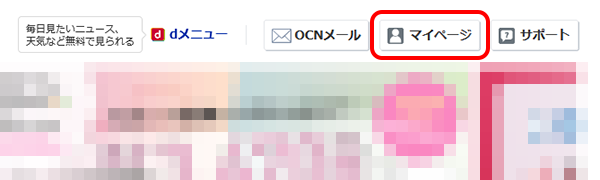
- STEP
- 2/10
[OCN マイページ]が表示されます。
[お客さま情報]にマウスカーソルを合わせ[お客さま情報]をクリックします。
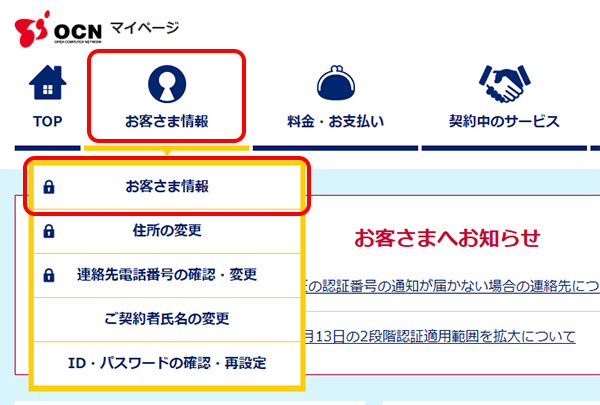
- STEP
- 3/10
[お手続きには「OCNマイページ」へのログインが必要です。]と表示されます。
[dアカウントログイン]または[OCN IDでログイン]からログインします。すでにログインしている場合は、次のSTEPへお進みください。
- STEP
- 4/10
[連絡先・通知方法の選択]画面が表示されます。
[連絡先電話番号]から認証番号の通知を受ける電話番号を選択します。[通知方法]を選択し[送信]をクリックします。
※ 本画面が表示されない場合は、STEP7へお進みください。
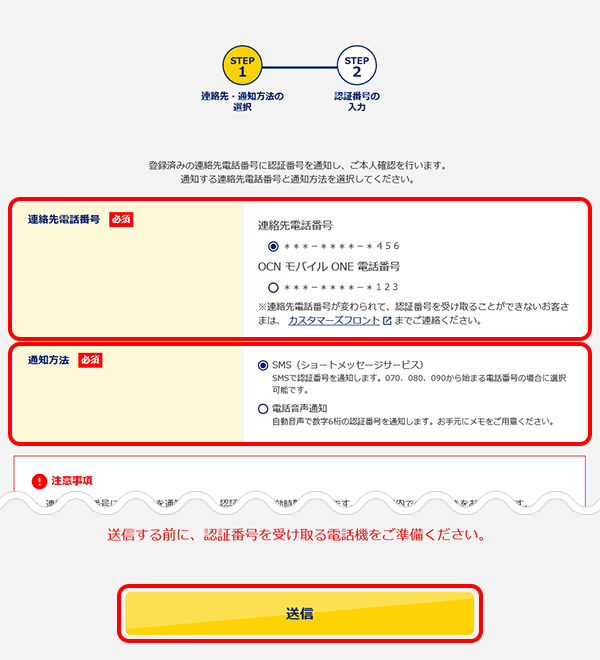

登録した[連絡先電話番号]が現在利用できない場合
登録した[連絡先電話番号]が利用できず、認証番号を受け取ることができない場合は、カスタマーズフロントにお問い合わせください。
※[連絡先電話番号]を変更したい場合は、連絡先電話番号の変更方法を参照し、お手続きください。
- STEP
- 5/10
SMSまたは自動音声によりお知らせする認証番号を確認し、30分以内に次のSTEPに進んでください。

SMSで認証番号が届かない場合
SMSを選びましたが、認証番号が届きません。をご参照ください。
※ 連絡先に登録していない「不明な差出人」からのメッセージを振り分けている場合は、振り分け先のタブやフォルダもご確認ください。
- STEP
- 6/10
[認証番号の入力]画面が表示されます。
連絡先電話番号に通知された[認証番号]を入力し、[認証する]をクリックします。
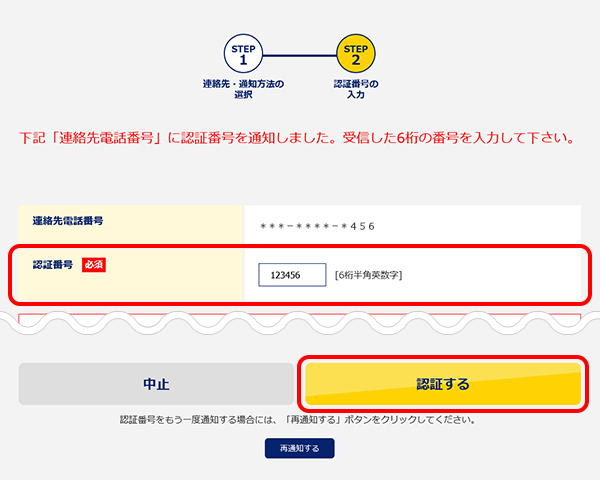
- STEP
- 7/10
[お客さま情報]画面が表示されます。
画面を下にスクロールし、[認証ID]項目の[認証パスワード]欄の[変更]をクリックします。
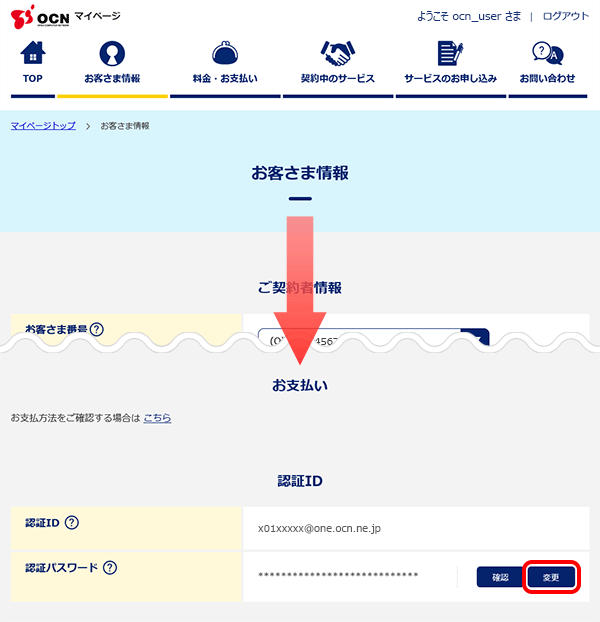
- STEP
- 8/10
[お申し込み内容の入力]画面が表示されます。
以下の表を参照して各項目を入力し、[次へ]をクリックします。
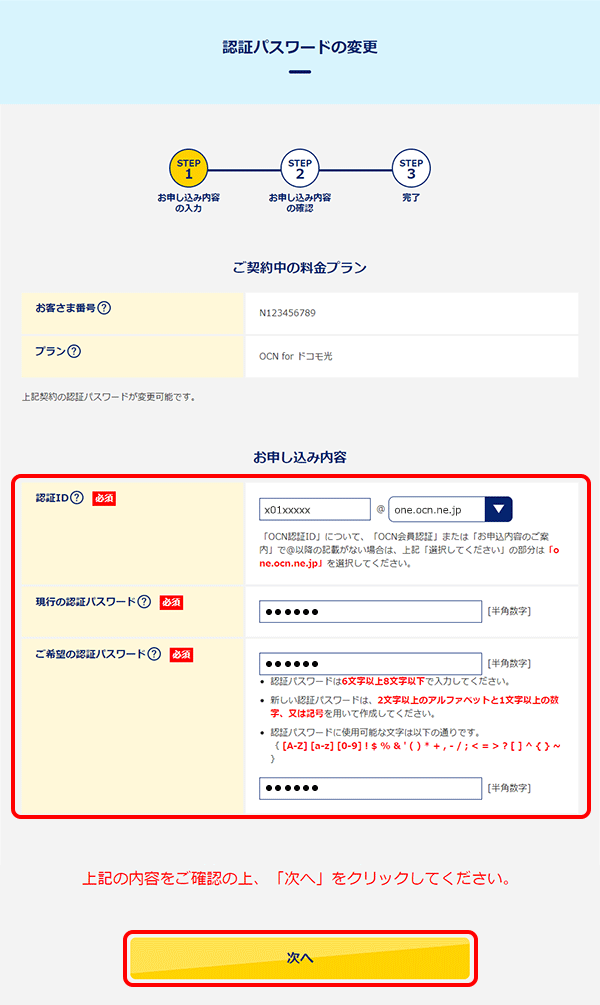
|
認証ID |
現在のOCN接続用ID(認証ID)の@より左側(半角英数8桁)を入力 @マーク以降はプルダウンメニューをクリックして選択 |
|---|---|
|
現行の認証パスワード |
現在のOCN接続用パスワード(認証パスワード)を入力 |
| ご希望の認証パスワード | 新しいOCN接続用パスワード(認証パスワード)を入力 |
| 新しいOCN接続用パスワード(認証パスワード)を再入力 |

新しい「OCN接続用パスワード(認証パスワード)」は、メモに控えるなどして大切に保管してください。
- STEP
- 9/10
[お申し込み内容の確認]画面が表示されます。
内容を確認し、[申し込む]をクリックします。
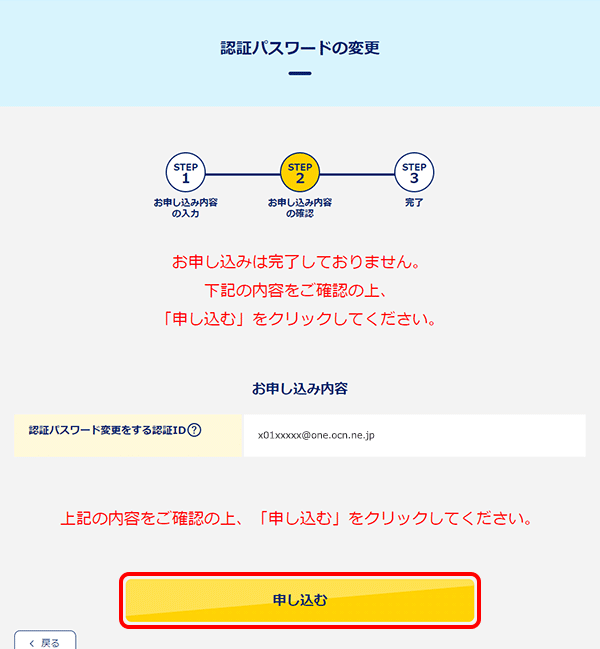
- STEP
- 10/10
[完了]画面が表示されましたら、変更完了です。
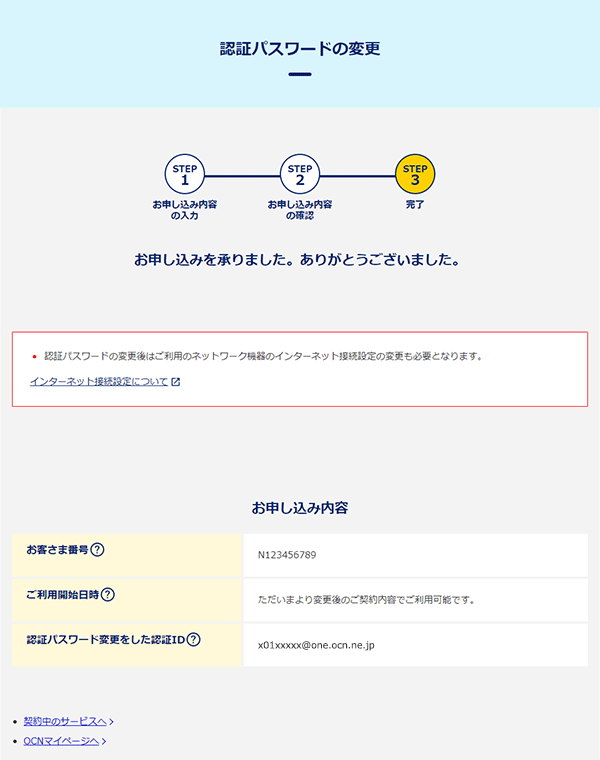

変更手続き後に、インターネットに接続できなくなった場合
変更後の「OCN接続用パスワード(認証パスワード)」を機器へ設定し直す必要があります。設定方法は、以下のリンクをご参照ください。
 アンケートにご協力をお願いします
アンケートにご協力をお願いします
「疑問・問題は解決しましたか?」
アンケート
お客さまサポートサイトへのご意見・ご要望をお聞かせください。
ご意見・ご要望がありましたら、ご自由にお書きください。
※ご意見・ご要望は、お客さまサポートサイトの改善に利用させていただきます。
※お問い合わせにはお答えできかねますので、個人情報の入力はご遠慮ください。